Windows 10 Build 18329 (Sonnerie rapide)
Microsoft publie une nouvelle version de la branche de développement (la prochaine version de Windows 10, actuellement connue sous le nom de version 1903, mise à jour d'avril 2019 ou 19H1). Windows 10 Build 18329 offre la possibilité d'exécuter des applications de bureau dans Windows Mixed Reality, un certain nombre d'améliorations apportées au thème sombre des applications de messagerie et de calendrier, et plus encore.
Présentation des meilleures applications dans la recherche
Accédez rapidement aux applications que vous utilisez le plus, ouvrez simplement la page d'accueil de la recherche et vous les verrez sous les meilleures applications - aucune saisie n'est requise! Une autre façon de rechercher vous aide à trouver les choses dont vous avez besoin.

Publicité
Ce changement est déployé côté serveur, vous pouvez donc le voir en dehors des limites de ce vol. Restez à l'écoute pour plus d'améliorations.
Exécuter des applications de bureau (Win32) dans Windows Mixed Reality
Dans cette mise à jour, nous avons ajouté la possibilité de lancer des applications de bureau (Win32) (telles que Spotify, Paint. NET et Visual Studio Code) dans Windows Mixed Reality, tout comme vous lancez des applications Store. Veuillez garder à l'esprit que cette fonctionnalité est toujours en développement et que nous travaillons activement à la résolution des bogues. Vous pouvez trouver des moyens de « casser » la fonctionnalité, et lorsque vous le faites, veuillez déposer un commentaire via Feedback Hub !
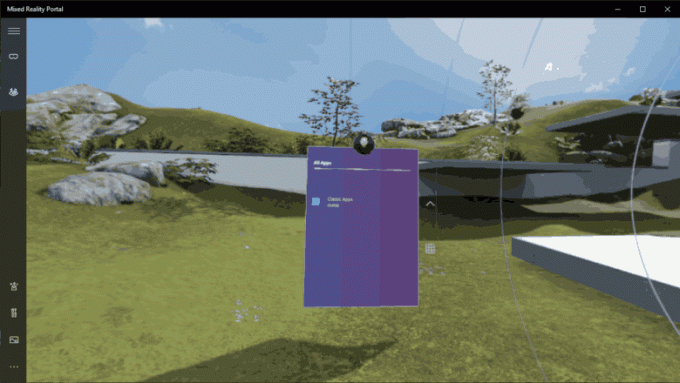
Pour utiliser cette fonctionnalité, ouvrez le Panneau d'épingles, puis accédez à toutes les applications, où vous trouverez un dossier nommé « Applications classiques (version bêta) ». Dans ce dossier, vous pourrez sélectionner et lancer toutes les applications de bureau (Win32).
ADLAM et prise en charge du clavier Osage
En nous appuyant sur la prise en charge des polices, nous annoncé récemment, nous introduisons aujourd'hui la prise en charge du clavier pour ADLaM et Osage. L'écriture ADLaM est utilisée pour écrire le Pular/Fulfulde, la langue du peuple peul d'Afrique de l'Ouest. L'écriture Osage est utilisée pour écrire la langue Osage parlée par la nation Osage en Oklahoma.
Voici un exemple de ce que vous verriez sur le clavier tactile lors de l'utilisation d'ADLaM :
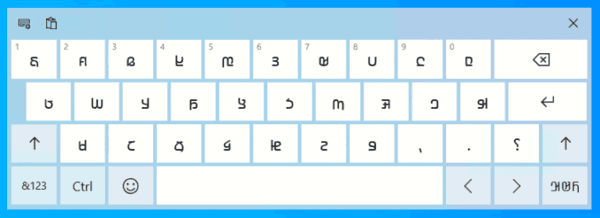
Pour essayer cela vous-même, allez simplement dans Paramètres de langue, cliquez sur Ajouter une langue préférée et recherchez ADLaM ou Osage :
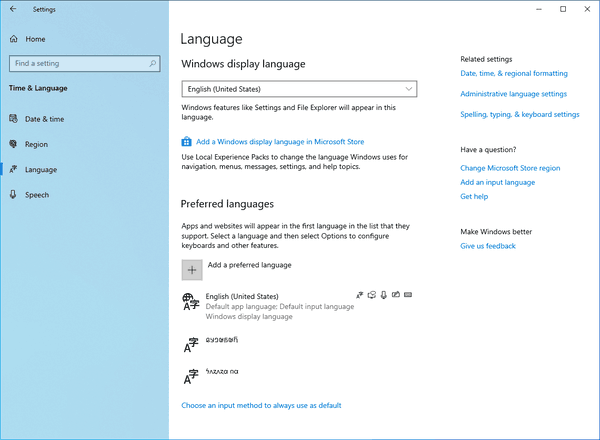
Courrier et calendrier version 16.0.11231.20082
Actuellement déployée sur Insiders in Fast, cette mise à jour de l'application apporte :
Le mode sombre est désormais étendu aux éléments de messagerie et de calendrier: Sur la base de notre version précédente du mode sombre dans Mail et Calendrier, nous avons étendu notre interface utilisateur sombre à davantage de parties de notre application. Avec cette mise à jour, le mode sombre fonctionne désormais lors de la rédaction d'un nouveau message, de la mise à jour d'un élément du calendrier ou de la lecture de votre e-mail. Cela aide à offrir une expérience de lecture plus calme aux personnes qui travaillent dans un environnement peu éclairé ou qui préfèrent simplement des écrans moins lumineux, et aide à réduire la fatigue oculaire.
Pour activer le mode sombre, accédez aux paramètres, sélectionnez « Personnalisation » et choisissez « Mode sombre ». Pour ceux qui ont déjà activé le mode sombre, vous le verrez s'étendre pour couvrir la lecture de vos e-mails et composer des expériences après avoir reçu la mise à jour.
Si vous préférez afficher un e-mail particulier en mode clair, recherchez l'icône de soleil dans la barre de commandes pour « allumer les lumières » et affichez l'e-mail avec un fond blanc. Cela peut aider si un e-mail particulier n'est pas bien formaté pour le mode sombre.
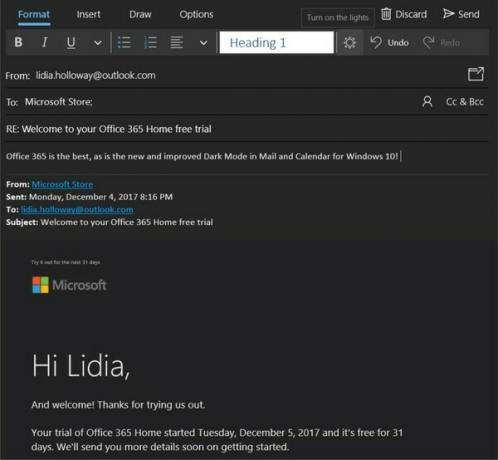
Police par défaut: Nous introduisons une fonctionnalité très demandée par les clients: la police par défaut. Vous pouvez désormais personnaliser l'apparence des nouveaux messages. Si vous créez un nouveau courrier ou répondez à un courrier existant, le texte que vous tapez sera dans la police, la taille, la couleur et l'accent que vous avez sélectionnés. Pour changer votre police par défaut, allez dans les paramètres et sélectionnez « Police par défaut ». La police par défaut s'applique par compte et ne se déplace pas vers d'autres appareils.
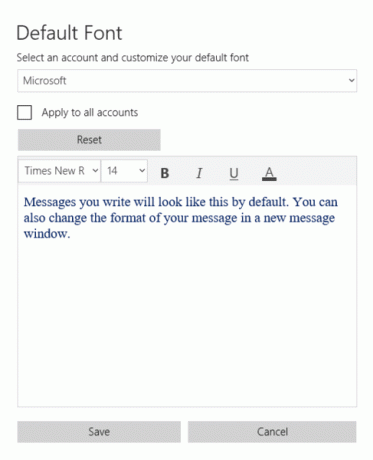
Ces mises à jour sont les dernières une série de mises à jour nous avons fait sur la base de vos commentaires, et nous sommes impatients d'entendre ce que vous aimeriez voir amélioré ensuite !
- RAPPEL: Le nouveau paramètre de protection contre les falsifications de l'application Sécurité Windows protège votre appareil en empêchant les personnes malveillantes de falsifier les paramètres de sécurité les plus importants. Le paramètre est conçu pour être activé par défaut, mais l'état par défaut n'est actuellement pas en vigueur pour les builds Insider Preview actuels. Vous pouvez voir une nouvelle recommandation dans l'application Windows Security vous suggérant d'activer ce paramètre.
- Nous avons corrigé un problème qui faisait que de nombreuses applications Win32 avaient un temps de lancement étonnamment long en raison d'une suspension incorrecte par le système d'exploitation au cours des deux derniers vols.
- Nous avons corrigé un problème où les pages de paramètres du programme Windows Insider via Paramètres > Mise à jour et sécurité > Le programme Windows Insider avait un bogue empêchant les programmes Narrateur et Lecteur d'écran de lire correctement le page.
- Nous avons corrigé un problème du vol précédent où Desktop Window Manager plantait si plusieurs applications de lecture Office et/ou vidéo s'exécutaient sur le même écran sur des appareils avec Prise en charge de la superposition multiplan.
- Nous avons corrigé un problème qui faisait que la lecture vidéo devenait noire après la rotation d'un appareil du paysage au portrait.
- Nous avons corrigé un problème entraînant un écran vert avec l'erreur Kernel_auto_boost_lock_acquisition_with_raised_irql lors de l'utilisation d'une manette Xbox avec votre PC.
- Nous avons corrigé un problème entraînant des périphériques USB, y compris des souris et des claviers, potentiellement ne fonctionnant pas après la mise à jour vers les versions récentes.
- Nous avons corrigé un problème entraînant le blocage d'intl.cpl lors de la copie des paramètres.
- Nous avons corrigé un problème empêchant Microsoft Edge d'accéder aux adresses IP locales.
- Nous avons corrigé un problème qui empêchait d'étendre votre moniteur à un deuxième écran connecté via Miracast.
- Nous avons corrigé un problème où lorsque vous ouvriez une nouvelle fenêtre du Bloc-notes et que vous appuyiez sur CTRL + F, la fenêtre Rechercher être renseigné de manière inattendue avec la requête de recherche de la dernière fois que la fenêtre Rechercher a été utilisée dans un précédent Bloc-notes exemple.
- Nous avons corrigé un problème du vol précédent qui provoquait des écrans noirs cohérents lors de l'utilisation de Remote Desktop, DisplayLink ou Miracast si vous utilisez un pilote AMD ou Nvidia.
- L'application de sécurité Windows peut afficher un état inconnu pour la zone de protection contre les virus et les menaces, ou ne pas s'actualiser correctement. Cela peut se produire après une mise à niveau, un redémarrage ou des modifications de paramètres.
- Le lancement de jeux utilisant un logiciel anti-triche peut déclencher une vérification des bogues (GSOD).
- Les cartes son Creative X-Fi ne fonctionnent pas correctement. Nous travaillons en partenariat avec Creative pour résoudre ce problème.
- Bien que la fonctionnalité de veilleuse soit de nouveau opérationnelle, vous pouvez toujours rencontrer des problèmes avec d'autres logiciels de réduction de la lumière bleue qui ne fonctionnent pas.
- Lors de l'exécution de Réinitialiser ce PC et de la sélection de Conserver mes fichiers sur un appareil disposant d'un stockage réservé activé, l'utilisateur devra lancer un redémarrage supplémentaire pour s'assurer que le stockage réservé fonctionne à nouveau correctement.
- Certains lecteurs de carte SD Realtek ne fonctionnent pas correctement. Nous étudions le problème.
- La valeur dans les paramètres du Narrateur « Modifier le niveau de détail que le Narrateur fournit sur le texte et le contrôle » peut être vide. Pour contourner ce problème, utilisez la commande Narrateur Touche Narrateur + v pour modifier le niveau de verbosité, puis fermez et rouvrez à nouveau l'application Paramètres.
- Après la mise à niveau, il peut y avoir deux voix de Narrateur qui parlent en même temps. Redémarrez la machine une fois, ce problème disparaîtra.
- Windows Sandbox peut se lancer sur un écran noir pour certains utilisateurs.
- Les icônes de la barre des tâches peuvent cesser de se charger et apparaître vides.
- Certaines des options de protection en temps réel pour Malwarebytes Premium ne peuvent pas être activées.
- Vous pouvez voir une erreur lors de la décompression des fichiers.
- Le curseur de luminosité peut ne pas fonctionner.
- L'ouverture du paramètre Filtres de couleur dans le paramètre Facilité d'accès fera planter l'application Paramètres.
- Si vous installez l'une des versions récentes de l'anneau rapide et passez à l'anneau lent, le contenu facultatif tel que l'activation du mode développeur échouera. Vous devrez rester dans l'anneau rapide pour ajouter/installer/activer du contenu optionnel. En effet, le contenu facultatif ne s'installera que sur les versions approuvées pour des anneaux spécifiques.
La source: Microsoft
